Ažuriranja su važan sastavni dio svakog operativnog sustava. No, ponekad se dogodi da se operativni sustav često ažurira, neuspjeh ili nema mjesta, onda se postavlja pitanje o brisanju. Kako onemogućiti ažuriranja na različitim verzijama OS-a, reci mi u ovom članku.
Što su ažuriranja potrebna?
- Smatra se da su ažuriranja važna komponenta operacijskog sustava, a ako ih ne ažuriraju tijekom, uskoro će biti reinstalirati. Operativnost operativni sustav može smanjiti tijekom vremena. Dakle, na posao bez prekida, posebni flasteri su izmislili.
- Instaliranje neka ažuriranja može zbuniti aktivaciju OS, ali to je samo ako postoji dozvola. No, u isto vrijeme se događa da nakon ažuriranja, postavke ili OS prestao funkcionirati kao i obično. Uglavnom, takav problem zbog činjenice da je hardverski dio računala ne interakciju sa softverom, na primjer, zbog niskih zahtjeva.
- Nisu svi ažuriranja može se instalirati, ali samo najvažnije, koji su odgovorni za konfiguraciji sustava, tvrdi disk i tako dalje.

Kako onemogućiti ažuriranja u Windows 7?
Postoji nekoliko načina za onemogućiti ažuriranja, razmislite najjednostavnije.
Metoda 1. Korištenje ažuriranje centar
- Morate ići na „Start”.
- Dalje, „ažuriranje centar”.
- Nakon toga odaberite „Postavke” stavke.
- Dalje, na popisu koji se otvori odaberite „Ne Provjerite ažuriranja”.
- Te bi trebao potvrditi svoje radnje i kliknite na „OK”.

METODA 2. Rollback zakrpe
Za ovu metodu potrebno je:
- Idemo natrag na „Start”, odaberite „Control Panel”.
- Sljedeća "Update Center".
- Biramo na dnu „Installed Updates” okvir za dijalog.
- Pojavljuje se popis na kojem će biti prikazana najnovija instaliranih ažuriranja.
- Sada morate kliknuti na desnu zakrpu. Odredite je li ažuriranje uklonjeno ispravno, možete koristiti datum. Ako se datum instalacije podudara s datumom kada je računalo počelo raditi gore, bilo je moguće za izvedbu da je ova datoteka utjecala. Možete ukloniti zakrpe zauzvrat.
- Nakon toga, trebali biste ponovno pokrenuti računalo tako da su sve postavke stupile na snagu.

Brisanje Windows 10 ažuriranja
Ažuriranja možete izbrisati na nekoliko načina. Neki načini su slični isključivanju u sustavu Windows 7.
opcija 1
Da biste ga onemogućili:
- Odaberite "Start", a zatim odaberite "Run".
- MACE MSC naredba.

- Trebate odabrati "Centar za ažuriranje".
- U sljedećem dijaloškom okviru odaberite "Onemogući".
- Potvrdite radnje i ponovno pokrenite računalo da biste promijenili promjene.
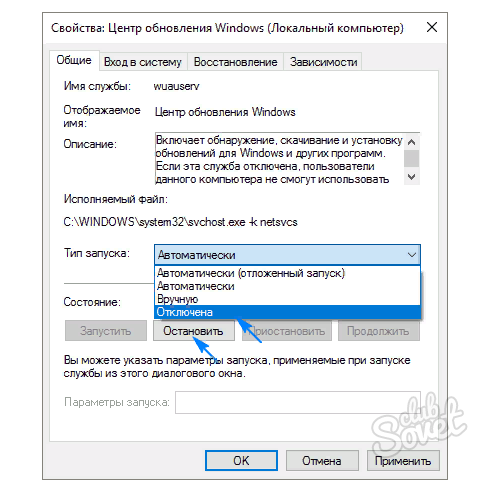
Opcija 2.
- U većini slučajeva preporuča se koristiti ovu metodu, jer se smatra pouzdanijim.
- Ponovo pozivamo "usluge", kao što je navedeno u prvoj verziji.
- Unesite MSC naredbu.
- Pojavljuje se dijaloški okvir, koji se naziva "urednik lokalne grupe".

- Trebali biste otvoriti mapu s lijeve strane, koja se zove "Windows komponente".
- Zatim odaberite "Centar za ažuriranje".
- Sljedeća stavka je "Postavljanje automatskog ažuriranja". Kliknite dva puta s lijevom gumbom.
- Pojavljuje se prozor u kojem prebacite prekidač na "onemogući" položaj.
- Potvrdite radnje i ponovno pokrenite računalo.

Onemogući ažuriranja nisu tako teška. Ažuriranja su usmjerena na poboljšanje rada operacijskog sustava, tako da prije isključivanja morate biti sigurni da ćete donijeti više uporabe: instalaciju ili brisanje.






























